怎么更改电脑用户帐户密码? 更改电脑用户帐户密码的方法
时间:2017-07-04 来源:互联网 浏览量:
今天给大家带来怎么更改电脑用户帐户密码?,更改电脑用户帐户密码的方法,让您轻松解决问题。
为了电脑用户帐户的安全,多数用户都会设置密码,由于某种原因,需重新更改用户密码,具体操作如下:具体方法如下:
1在桌面任意空白位置,单击鼠标右健,弹出对话框后,单击“个性化(R)”,如图:
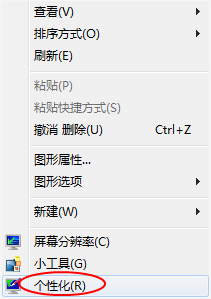 2
2弹出对话框后,单击“控制面板主页”,如图:
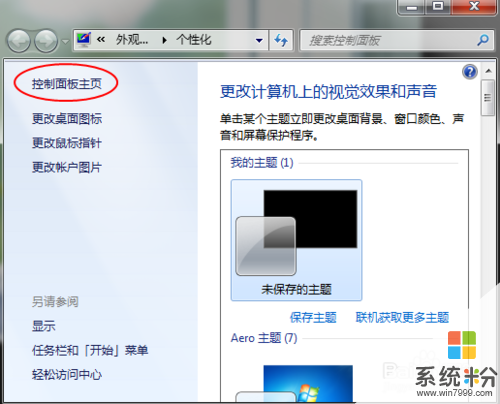 3
3弹出对话框后,单击“用户帐户和家庭安全”,如图:
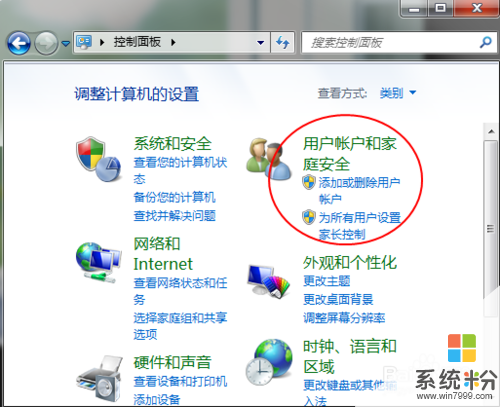 4
4弹出对话框后,单击“更改Windows”密码,如图:
 5
5进入下个界面后,单击“更改用户帐户下”的“更改密码”,如图:
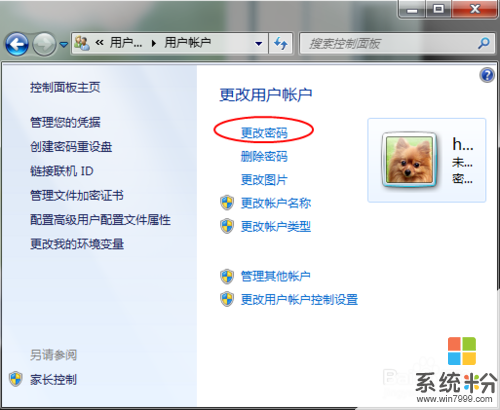 6
6弹出对话框后,输入当前密码,新密码,确认新密码,最后单击“更改密码”,更改密码成功。
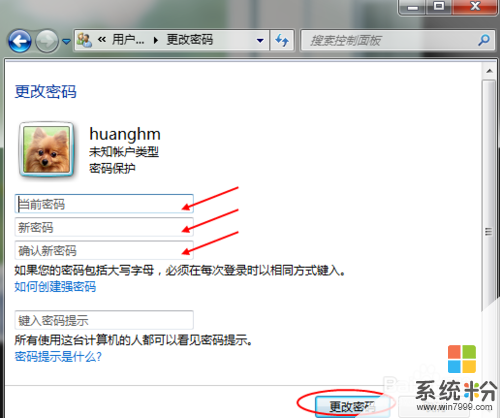
以上就是怎么更改电脑用户帐户密码?,更改电脑用户帐户密码的方法教程,希望本文中能帮您解决问题。
我要分享:
相关教程
- ·怎样更改电脑用户帐户图片? 更改电脑用户帐户图片的方法
- ·怎样设置及更改电脑账户密码 设置及更改电脑账户密码的方法
- ·教新手怎样添加电脑用户帐户 教新手添加电脑用户帐户的方法
- ·电脑新建用户帐户如何删除并恢复以前用户帐户,电脑新建用户帐户删除并恢复以前用户账户的方法
- ·电脑账户密码怎样设置/修改? 电脑账户密码设置/修改的方法有哪些?
- ·如何删除电脑中多余的用户帐户? 删除电脑中多余的用户帐户的方法
- ·戴尔笔记本怎么设置启动项 Dell电脑如何在Bios中设置启动项
- ·xls日期格式修改 Excel表格中日期格式修改教程
- ·苹果13电源键怎么设置关机 苹果13电源键关机步骤
- ·word表格内自动换行 Word文档表格单元格自动换行设置方法
电脑软件热门教程
- 1 QQ同步助手怎样清空手机通讯录 QQ同步助手清空手机通讯录的方法
- 2 手机电池休眠了怎么激活?如何激活已休眠的手机电池?
- 3 硬盘盘符怎么更改,更改磁盘路径的方法
- 4如何挑选CPU散热器? 挑选CPU散热器的方法
- 5excel 打印设置 Excel如何设置打印区域范围
- 6如何设计、制作和替换macbook图标 设计、制作和替换macbook图标的方法有哪些
- 7华为电脑的触摸指纹传感器在哪 华为笔记本指纹传感器位置
- 8两个excel表格分别打开 Excel如何分屏打开两个窗口
- 9如何在电视上看股票行情 在电视上看股票行情的方法
- 10如何在一篇文章中设置不同的页码格式 在一篇文章中设置不同的页码格式的方法
